|
|
Utilisez Transformer > Transformer par ligne de référence numériquement pour transformer les objets sélectionnés en utilisant une combinaison de points de référence et de valeurs numériques. |
|
|
Utilisez Transformer > Transformer par ligne de référence numériquement pour transformer les objets sélectionnés en utilisant une combinaison de points de référence et de valeurs numériques. |
L’outil Transformer offre un autre moyen de transformer des objets sélectionnés en utilisant une combinaison de points de référence et de valeurs numériques. C’est une technique qui permet de faire pivoter des objets sélectionnés de façon très précise.
1Sélectionnez les objets que vous voulez faire pivoter.
2Décidez des points qui définiront la ligne de référence dans l’objet ou le dessin. Cette ligne doit être significative – comme, par exemple, une ligne qui devra être parfaitement horizontale ou verticale dans le dessin final.
3Sélectionnez Transformer > Transformer par ligne de référence numériquement.
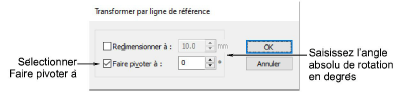
4Cochez la case Faire pivoter à et saisissez l’angle de rotation de la ligne de référence. Par exemple, pour faire pivoter l’image afin qu’elle s’aligne sur l’axe horizontal, entrez une valeur de 0°. Le champ Angle accepte des angles de 0 to ±180 degrés.
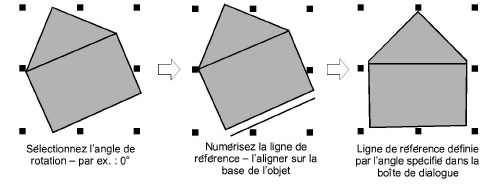
5Cliquez sur OK.
6Cliquez pour marquer les points de début et de fin de la ligne de référence.
Pour limiter à 15° les changements d’angle d’une ligne, pressez la touche Ctrl. Ou bien, pressez deux fois la touche Retour pour utiliser une ligne de référence horizontale par défaut.